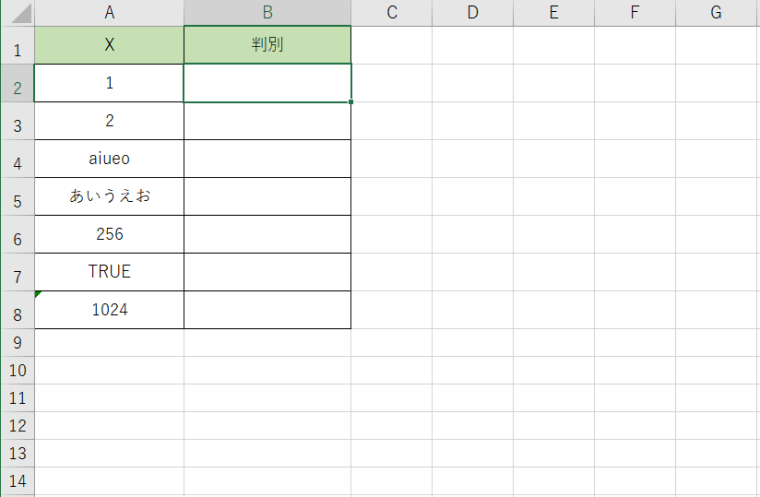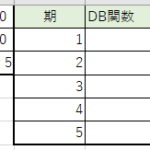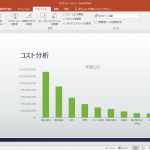Excelのセル内の内容にどんなものが入っているのか、初めて渡されたデータだとわからないものがたくさんあります。セルの内容に「数値が入っているのか?」や「本当に空白なのか?」、「文字が入っているのか、それ以外なのか?」などが、簡単にわかれば全て調べる。なんてことをしなくても良いのに…と感じてしまうこともあります。
ですが、そんなわからないを調べるのに、『Excelの内容が〇〇かどうか調べる情報関数』の【ISBLANK(イズ・ブランク)関数】・【ISLOGICAL(イズ・ロジカル)関数】・【ISNONTEXT(イズ・ノン・テキスト)関数】・【ISNUMBER(イズ・ナンバー)関数】・【ISTEXT(イズ・テキスト)関数】の5つの関数があります。
それでは、それぞれにExcelのセル内の何を調べるのか見ていこうと思います!
目次
Excelのセルの内容がどうか調べる情報関数【IS〇〇関数】とは?
この【IS〇〇関数】たちですが、まず、情報関数は、「Excelのセル内の情報を調べるもの」か「Excelワークシートの情報を調べるものか」それぞれに調べる内容が違います。その中で、この【IS〇〇関数】は「Excelのセル内の情報を調べるもの」になります。
なので、調べる対象は以下の表のとおりです。
| 関数の種類 | 調べる内容 |
|---|---|
| ISBLANK関数 | セルが『空白/空欄』なのかどうかを調べる。 |
| ISLOGICAL関数 | セル内に『TRUE / FALSE』入っているのかを調べる。 |
| ISNONTEXT関数 | セルの中に『文字列以外が入っているか』を調べる。 |
| ISNUMBER関数 | セル内に数値が入っているかを調べる。 |
| ISTEXT関数 | セル内に文字列が入っているかを調べる |
入っている内容が正しければ【TRUE】を表示し、出なければ【FALSE】になります。また、条件付き書式で数式を使用して書式設定をするを使用すると、調べたい内容に強調表示をさせることもできますよ!
見た目でもわかりやすくなるので、この【IS〇〇関数】は便利ですね!
ISBLANK・ISLOGICAL・ISNONTEXT・ISNUMBER・ISTEXT関数の書き方と注意点
それでは実際に、【ISBLANK関数】・【ISLOGICAL関数】・【ISNONTEXT関数】・【ISNUMBER関数】・【ISTEXT関数】の書き方や使い方、使う上での注意点を見ていこうと思います。
ISBLANK・ISLOGICAL・ISNONTEXT・ISNUMBER・ISTEXT関数の書き方
それでは、Excelのセル内の情報を調べる情報関数の書き方を見ていこうと思います。これらの関数の書き方は、そこまで難しくなく、とても単純です。
| 関数名 | 関数式 |
|---|---|
| ISBLANK関数 | 『=ISBLANK(テストの対象)』 |
| ISLOGICAL関数 | 『=ISLOGICAL(テストの対象)』 |
| ISNONTEXT関数 | 『=ISNONTEXT(テストの対象)』 |
| ISNUMBER関数 | 『=ISNUMBER(テストの対象)』 |
| ISTEXT関数 | 『=ISTEXT(テストの対象)』 |
『テストの対象』には、調べたいセル番地単体のみを入れます。何故、セル番地単体なのかは、下の注意点で見ていこうと思います。
ISBLANK・ISLOGICAL・ISNONTEXT・ISNUMBER・ISTEXT関数の注意点
これらの関数には、利用するにあたって細かな注意点があります。
- 【IS〇〇関数】の調べられるセルは範囲ではなく単体のみ
- 【ISBLANK関数】は空白でも「””」が入っていると【FALSE】
上記の2点に注意して使用しないと、正しい結果を表示してくれなくなります。特に、範囲で調べてしまうと『隣接していないセルを使用していない』とみなされますので、必ず「正しくない」と認識されていまいます。
※IF関数などの論理関数と組み合わせると、それぞれの結果が「TRUE」「FALSE」だけでなく、結果を変えることができます。また、調べたい内容の反対を調べる際は、~ではないになるNOT関数と組み合わせると、反対の結果を調べられますよ!
ISBLANK・ISLOGICAL・ISNONTEXT・ISNUMBER・ISTEXTの使い方について
では、【ISBLANK関数】・【ISLOGICAL関数】・【ISNONTEXT関数】・【ISNUMBER関数】・【ISTEXT関数】の使い方をみていこうと思います。
まずは、『ISBLANK関数』から。
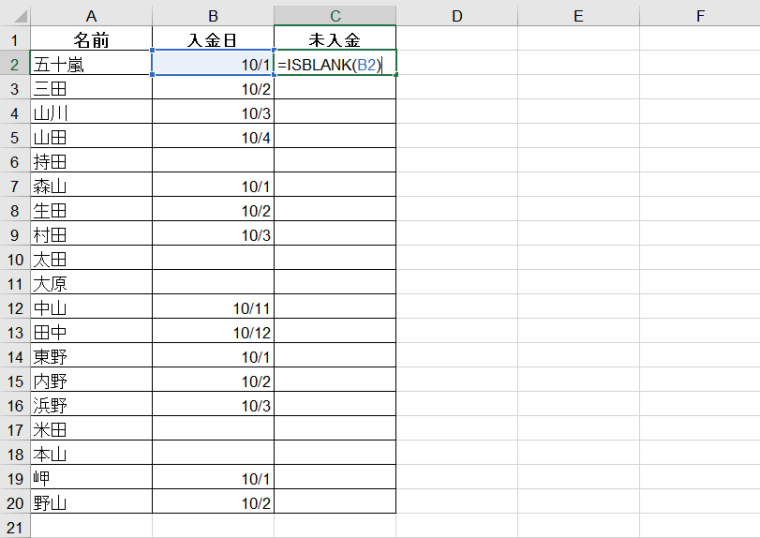
空白もしくは空欄なのかを調べる関数なので、調べたいセル単体を選んで、Enterで確定します。そして、オートフィルをすると…。
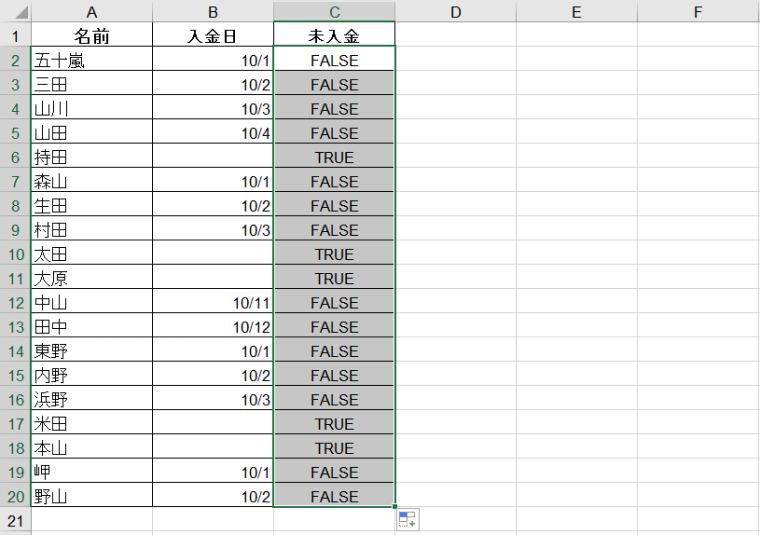
結果が出ました!C6やC10などで【TRUE】が表示されていますね。ということはB6やB10などは、数値や「””」の空白などは入っていないということになりますね!
2つ目に『ISLOGICAL関数』です。
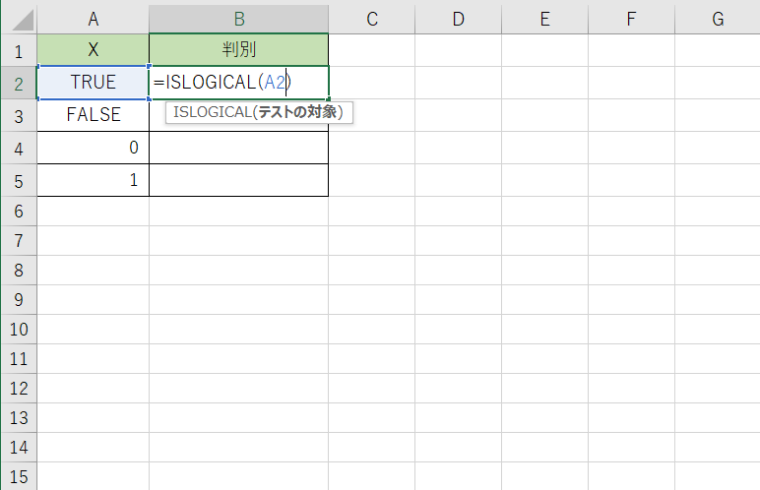
セル内に論理値’(論理式の結果が正しいか正しくないかの値)が、あるのかを調べる関数なので、ここでも調べたいセル単体を選んでEnterで確定します。そして、オートフィルをします。すると、
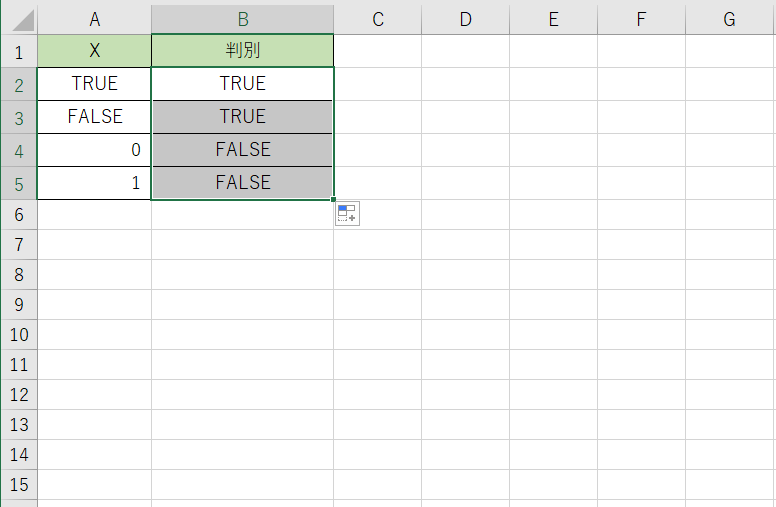
結果は、論理値が入っているセルの結果は【TRUE】となり、それ以外は【FALSE】となりました。
では3つ目に『ISNONTEXT関数』を見ていきます。
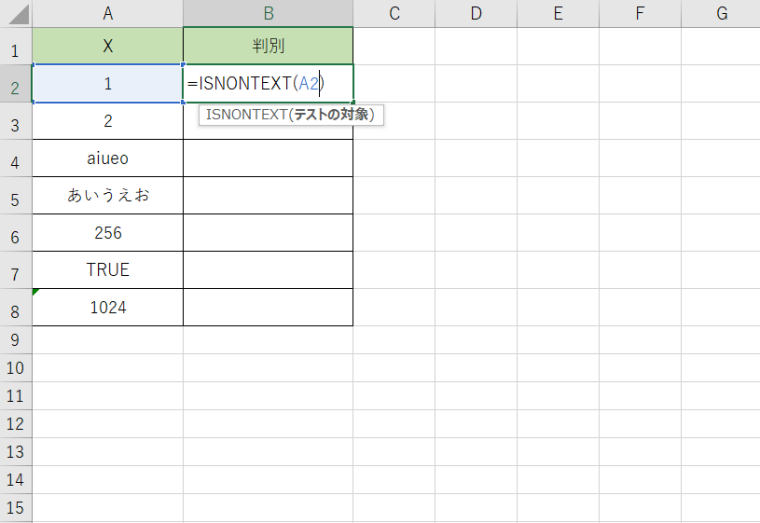
文字列以外が入っているか調べます。上の2つと同じように調べたいセル単体を選んでEnterで確定します。それからオートフィルをすると、
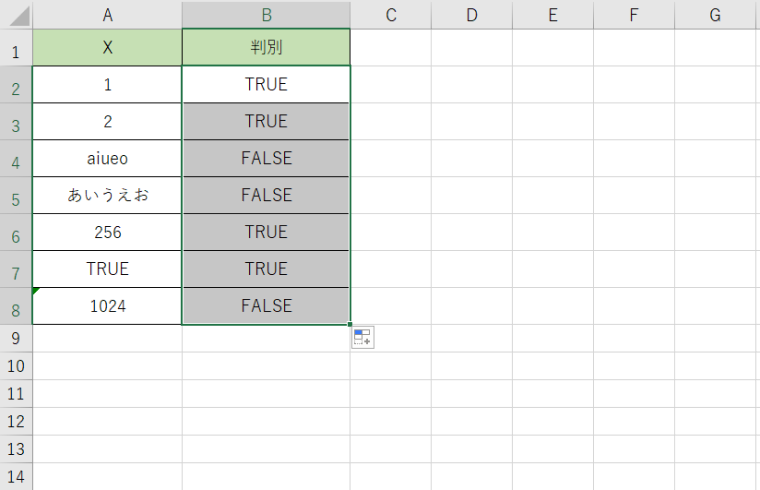
文字列以外が入っているセルの隣は【TRUE】、それ以外は【FALSE】になりました。文字列かそれ以外なのかを認定しました!
さらに4つ目に『ISNUMBER関数』を見ていきます。
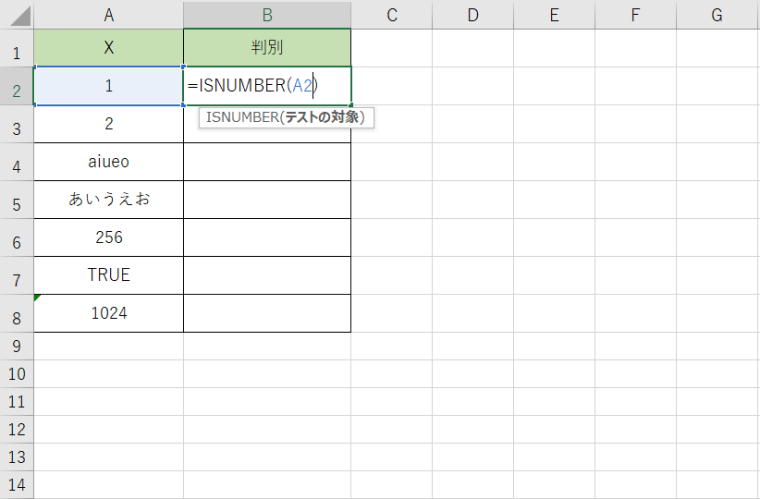
セルの中に数値が入っているかを調べます。では、ISNUMBER関数を使って、数値が入っているのか調べたいセル単体を選んでEnterで確定します。
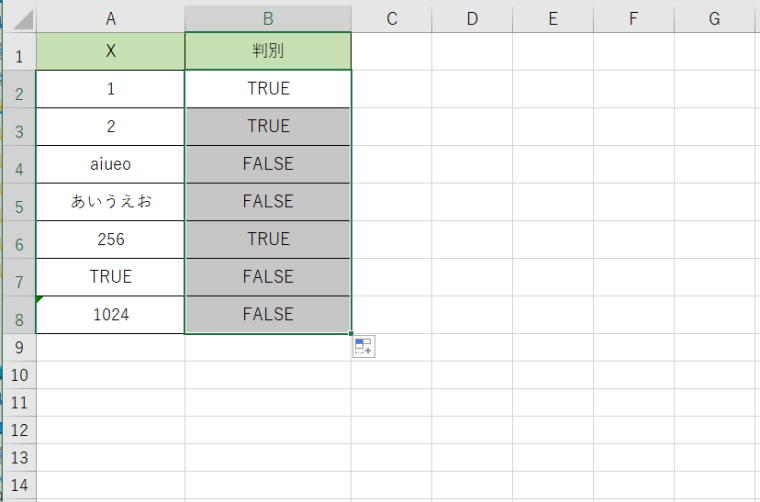
すると、数字が入っているセルの隣は【TRUE】、文字などが入っているものは【FALSE】になります。しかし、良くみるとセルA8には「1024」が入っています。なのですが、【FALSE】が表示されています。これはなぜか?というと、
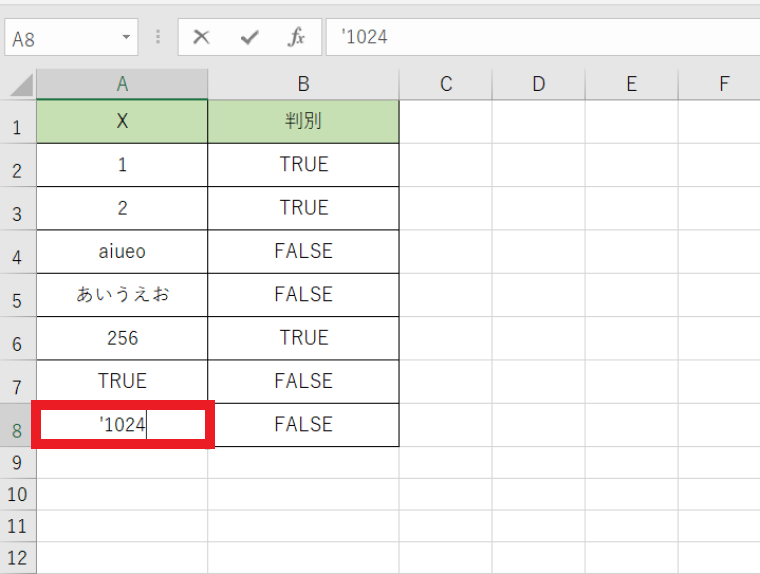
A8には「 `1024 」と数字以外にシングルコーテーションが入っていました。そのため、数値じゃないよ正しくないよ。と判定されたというわけです。
5つ目は『ISTEXT関数』です。
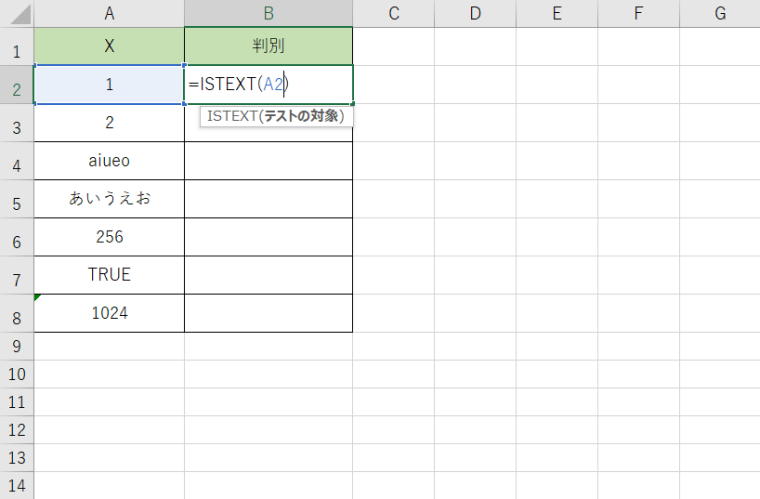
セル内に文字列が入っているかを調べる関数になります。文字列が入っているのか調べたいセル単体を選んでEnterで確定しましょう。
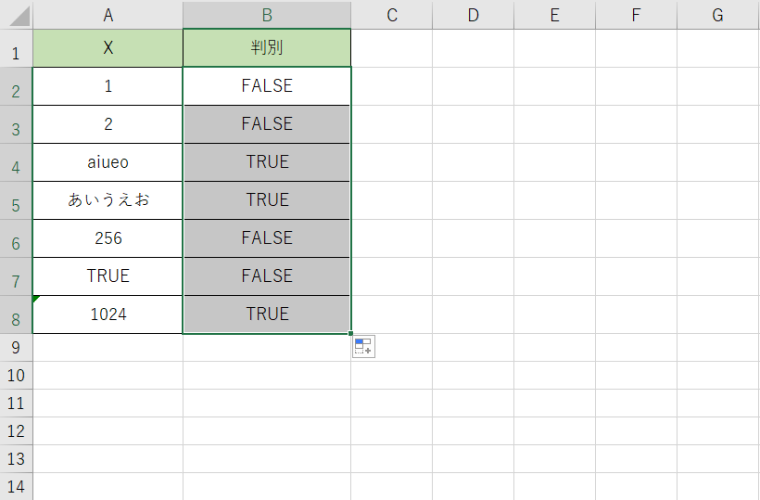
すると、文字列が入っていたセルの隣が【TRUE】となり、それ以外は【FALSE】となりました。ISNUMBER関数で【FALSE】となっていたA8ですが、ココでは文字列と判定されるので【TRUE】になっています。
Excelの内容が〇〇かどうか調べるISBLANK・ISLOGICAL・ISNONTEXT・ISNUMBER・ISTEXT|【まとめ】
ここまでExcelの内容が〇〇かどうか調べるISBLANK・ISLOGICAL・ISNONTEXT・ISNUMBER・ISTEXT関数について見ていきましたが、いかがだったでしょうか?
IS〇〇関数は、簡単に関数式を作れる反面、調べられる内容はそれぞれに特性が違うため、調べたい内容によって分ける必要があります。単にセルの中を調べるだけでなく、条件付き書式を使って、これらの条件を数式で調べて書式を付けることもできるため、セルに結果を表示する以外にも利用している方もたくさんいます。
情報関数ということで、少しなじみがないかもしれませんが、意外と便利な関数ではありますので、初めて渡されるExcelのデータの中身を一つ一つ調べる。なんてことをしなくても、どういったものが入っているか関数で簡単に調べることもできますよ!
またこの【IS〇〇関数】には、仲間がたくさんいますので、改めてご紹介していこうと思います!